
原因分析:可能是你的系统设置为自动登录,修改系统自动登录可以通过打开注册表来解决这个问题。
图文步骤:1、点击win10系统的开始,在“运行”里输入“regedit”,回车打开“注册表管理器”;
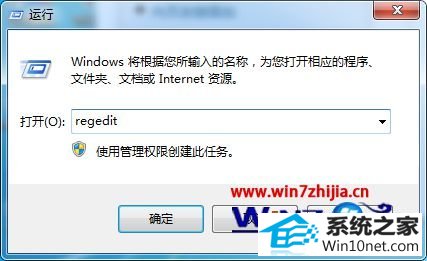
2、然后依次展开[HKEY_LoCAL_MACHinE\soFTwARE\Microsoft\windowsnT\CurrentVersion\winlogon]分支,删除“defaultUsername”“defaultpassword”
3、将“AutoAdminLogon”,将数值设置为“0”。重启电脑,看是不是不再出现“登录密码错误”了。
经过上面的方法就可以解决装完win10系统后没设密码开机登录就提示密码错误这个问题了,如果你也有遇到了一样的情况的话,就可以采用上面的方法进行操作解决吧,希望可以帮助到大家
系统下载推荐
本站发布的系统与软件仅为个人学习测试使用,不得用于任何商业用途,否则后果自负,请支持购买微软正版软件!
Copyright @ 2022 win10 64位系统版权所有